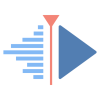FUNIX
Mettez un manchot dans votre PC
Configurer un volume RAID 5
Présentation
Cette présentation n'a pas vocation à vous expliquer ce qu'est le RAID, la page de wikipedia le fera bien mieux que moi, elle montre comment installer du RAID 5 logiciel.
Création d'un volume RAID 5
La configuration minimum pour du raid 5 est de 3 disques. La première chose à faire est de brancher vos disques durs, en rebootant dans le /var/log/messages ou avec un journalctl, vous devriez avoir des lignes du styleSep 3 18:42:06 power kernel: ata2.00: ATA-8: ST31000528AS, CC38, max UDMA/133
Sep 3 18:42:06 power kernel: ata2.00: 1953525168 sectors, multi 16: LBA48 NCQ (depth 31/32)
Sep 3 18:42:06 power kernel: ata2.00: configured for UDMA/100
Sep 3 18:42:06 power kernel: scsi 2:0:0:0: Direct-Access ATA ST31000528AS CC38 PQ: 0 ANSI: 5
Sep 3 18:42:06 power kernel: sd 2:0:0:0: [sdb] 1953525168 512-byte logical blocks: (1.00 TB/931 GiB)
Sep 3 18:42:06 power kernel: sd 2:0:0:0: [sdb] Write Protect is off
Sep 3 18:42:06 power kernel: sd 2:0:0:0: [sdb] Write cache: enabled, read cache: enabled, doesn't support DPO or FUA
Sep 3 18:42:06 power kernel: sd 2:0:0:0: [sdb] Attached SCSI disk
Sep 3 18:42:06 power kernel: ata3: SATA link up 3.0 Gbps (SStatus 123 SControl 0)
Sep 3 18:42:06 power kernel: ata3.00: ATA-8: SAMSUNG HD103SJ, 1AJ10001, max UDMA/133
Sep 3 18:42:06 power kernel: ata3.00: 1953525168 sectors, multi 16: LBA48 NCQ (depth 31/32)
Sep 3 18:42:06 power kernel: ata3.00: configured for UDMA/100
Sep 3 18:42:06 power kernel: scsi 3:0:0:0: Direct-Access ATA SAMSUNG HD103SJ 1AJ1 PQ: 0 ANSI: 5
Sep 3 18:42:06 power kernel: sd 3:0:0:0: [sdc] 1953525168 512-byte logical blocks: (1.00 TB/931 GiB)
Sep 3 18:42:06 power kernel: sd 3:0:0:0: [sdc] Write Protect is off
Sep 3 18:42:06 power kernel: sd 3:0:0:0: [sdc] Write cache: enabled, read cache: enabled, doesn't support DPO or FUA
Sep 3 18:42:06 power kernel: sd 3:0:0:0: [sdc] Attached SCSI disk
Sep 3 18:42:06 power kernel: ata4: SATA link up 3.0 Gbps (SStatus 123 SControl 0)
Sep 3 18:42:06 power kernel: ata4.00: ATA-8: Hitachi HDS721010CLA332, JP4OA3EA, max UDMA/133
Sep 3 18:42:06 power kernel: ata4.00: 1953525168 sectors, multi 16: LBA48 NCQ (depth 31/32)
Sep 3 18:42:06 power kernel: ata4.00: configured for UDMA/100
Sep 3 18:42:06 power kernel: scsi 4:0:0:0: Direct-Access ATA Hitachi HDS72101 JP4O PQ: 0 ANSI: 5
Sep 3 18:42:06 power kernel: sd 4:0:0:0: [sdd] 1953525168 512-byte logical blocks: (1.00 TB/931 GiB)
Sep 3 18:42:06 power kernel: sd 4:0:0:0: [sdd] Write Protect is off
Sep 3 18:42:06 power kernel: sd 4:0:0:0: [sdd] Write cache: enabled, read cache: enabled, doesn't support DPO or FUA
Sep 3 18:42:06 power kernel: sd 4:0:0:0: [sdd] Attached SCSI disk
Mon premier disque seagate est désigné par /dev/sdb, le deuxième Samsung par /dev/sdc et le dernier Hitachi par /dev/sdd.
Il faut maintenant lancer le module raid456, par la suite il suffira de rajouter la ligne raid456 dans le fichier /etc/modprobe.preload. On installe ensuite le gestionnaire raid mdadm en tapant
urpmi mdadm
Il faut maintenant partionner les 3 disques grâces à fdisk, pour le premier disque il suffit de taper
fdisk /dev/sdb
taper n pour créer une nouvelle partition, choisissez ensuite p pour primary partition, puis 1, pour les tailles laissez les valeurs par défaut (elles permettent d'occuper l'ensemble du disque). On tape ensuite w pour sauvegarder et quitter.
On crée maintenant le volume raid5 en tapant
mdadm --create /dev/md0 --level=5 --raid-devices=3 /dev/sdb1 /dev/sdc1 /dev/sdd1
A présent c'est très simple en lançant drakdisk, pour chacun des disques, j'obtiens l'image suivante
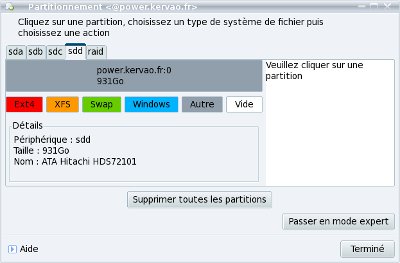
si je clique sur raid, il suffit ensuite de sélectionner la partition, d'y créer un file system et de définir le point de montage.
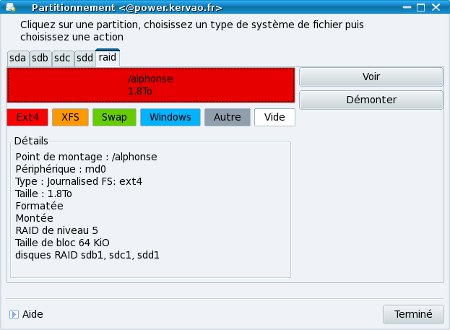
La partition est maintenant prête à être utilisée. La commande cat /proc/mdstat donnera des informations sur le volume, voilà le résultat
Personalities : [raid6] [raid5] [raid4]
md0 : active raid5 sdd1[3] sdb1[0] sdc1[1]
1953517568 blocks super 1.2 level 5, 512k chunk, algorithm 2 [3/2] [UU_]
[>....................] recovery = 0.2%(2705664/976758784) finish=549.3min speed=29550K/sec
unused devices: <none>
et la commande mdadm --detail /dev/md0 nous donnera encore plus de détail sur le volume
/dev/md0:
Version :1.2
Creation Time : Thu Sep 2 18:01:392010
Raid Level :raid5
Array Size : 1953517568 (1863.02 GiB2000.40 GB)
Used Dev Size : 976758784 (931.51 GiB 1000.20 GB)
Raid Devices : 3
Total Devices : 3
Persistence : Superblock is persistent
Update Time : Sun Sep 5 13:15:53 2010
State :clean
Active Devices :3
Working Devices :3
Failed Devices : 0
Spare Devices : 0
Layout : left-symmetric
Chunk Size : 512K
Name : power.kervao.fr:0 (local to host power.kervao.fr)
UUID : 7c42944e:bc92382d:c5f4b614:f7fa4fe7
Events : 46450
Number Major Minor RaidDevice State
0 8 17 0 active sync /dev/sdb1
1 8 33 1 active sync /dev/sdc1
3 8 49 2 active sync /dev/sdd1
Rajouter un disque
Pour rajouter un disque physique au volume, il suffit d'abord de le démonter en tapantumount /dev/md0
puis on rajoute le nouveau disque identité par /dev/sde1 dans le cas présent
mdadm --add /dev/md0 /dev/sde1
puis la commande suivante qui peut prendre pas mal de temps à s'exécuter
mdadm --grow /dev/md0 --raid-devices=5
| [Retour à
l'accueil] |
[Retour
haut de la page] |
 Accueil
Accueil Linux
Linux Unix
Unix Téléchargement
Téléchargement